|
My babies !

|
Ce tutoriel est dédié à toutes celles et tous
ceux qui aiment les animaux.
Vous pouvez sauver la vie d'animaux en
cliquant
5 fois par jour sur la bannière d'Actuanimaux.
Merci infiniment pour eux :

One click for one life saved : thank you for them :)
Cliquer
sur le bandeau en haut sur : "sauver un chat",
sauvez un chien", etc.
Traduit en
 par
Byllina :
par
Byllina :
Grazie mille, Byllina :)
Traduit en
 par Stella
par Stella

Ce tutoriel est une création personnelle, réalisée avec
PSP 13 et Windows XP.
Toute ressemblance n'est que pure coïncidence.
Il est strictement interdit de reproduire ou de
distribuer ce tutoriel sans ma permission écrite.
Vous
aurez besoin du matériel suivant pour faire ce tutoriel
Filtres
*
AAA Filters (trans-frame,
inclus dans le fichier Matériel)
Attention : vous avez besoin de cette
ancienne version du filtre.
Vous trouverez la version actualisée patchée dans le
fichier matériel.
Pour savoir comment utiliser une ancienne version
de filtre,
ce qui est très facile (!), voir mon tutoriel "Amanda" :
http://www.creationsvirginia.com/psp/amanda/creations_virginia_amanda.htm
* Simple
Installer les filtres dans le répertoire Plugins de
votre choix.
Matériel
Tubes – Tubes de décoration – Masque - Pinceau
Importer le pinceau dans PSP.
Placer le matériel dans les répertoires de votre choix
Tubes - Masque - Pinceau
Marif
Saphiere
Betty, du Club hollandais Tube Vitrine
Masque :
Denise Dworish
Pinceau :
Kloud nine
** Les calques de certains tubes sont invisibles
afin de
réduire le poids du fichier Matériel.
Les rendre visible (enlever le
X rouge) à l'ouverture du
tube. **
Il est strictement interdit d'enlever la signature, de renommer
les tubes
ou de redistribuer les tubes sans
l'autorisation écrite
des créateurs de ces tubes.
Merci de respecter leurs conditions d'utilisations.
Télécharger le matériel ici :

Préparation.
Comme il y a beaucoup de tubes,
je vous conseille de ne
pas tous les ouvrir en même temps.
À l'aide de la touche Shift et la lettre D de votre
clavier,
faire une copie des tubes. Fermer les
originaux.
Palette Styles et Textures
Choisir 2 couleurs différentes, une couleur claire
pour le Premier Plan
et une foncée pour l’Arrière Plan.
J’ai choisi la
couleur # f5d3de pour le Premier plan
et la couleur # 7f5154 pour l’Arrière-plan
Note
: Relever la valeur de Teinte et de Saturation de
votre couleur d'Arrière Plan.

Dans la Palette
Styles et Textures,
Ouvrir la
fenêtre de configuration de l'Arrière Plan
Onglet Dégradé
Repérer le dégradé Premier plan-Arrière-plan
Style Halo - Répétitions à
7 -
Inverser = coché
Lier le centre et la source =
décoché
Centre : Horizontal et Vertical = 50
Source : Horizontal et Vertical = 10
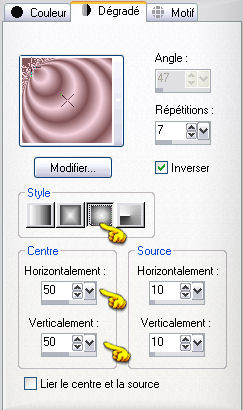
Sauvegardez
souvent !
Vous êtes prêts ? Alors allons-y !
|
Pour vous guider pendant la création de ce tag,
cliquer sur cette flèche avec le bouton gauche de la souris
et déplacer pour marquer votre ligne
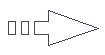 |
Étape 1
Ouvrir mybabies_fd_vir.pspimage.
(Assurez vous de travailler avec une copie)
Réglage - Teinte et Saturation - Coloriser
Entrer les valeurs de teinte et saturation de votre
couleur d'Arrière Plan
Teinte = 253 - Saturation = 97.
Couche - Nouveau Calque Raster
Outil Pot de
peinture
Avec le bouton droit de la souris,
Appliquer le dégradé d'Arrière Plan dans le nouveau
calque
Calques -
Dupliquer
Image - Miroir
Image - Retourner
Palette des
Calques
Réduire l'opacité à 50
Couches - Fusionner - Fusionner le calque de dessous
Réglage - Netteté - Netteté
Étape 2.
Ouvrir l'image " atag14dworisch.jpg " (masque)
Retourner à votre tag
Couches -
Nouveau Calque de Masque
A partir d'une image
Repérer l'image "atag14dworisch.jpg"

Couches - Fusionner - Fusionner le groupe
Réglage –
Netteté – Netteté
Effets - Effets
3D - Ombre de portée
1 - 1 - 100 - 1 Couleur du Premier Plan (clair)
Vous devriez avoir ceci :

Étape 3
Ouvrir le tube "am-corner67.psp"
Réglage - Teinte et Saturation - Coloriser
Garder le réglage en mémoire.
Modifier -
Copier
Modifier - Coller comme nouveau calque.
Effets - Effets images - Décalage
Horizontal = -250 /
Vertical = 137
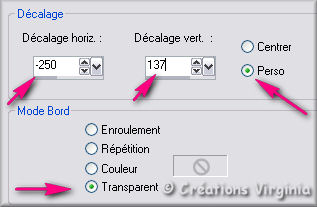
Réglage -
Netteté - Netteté
Couches - Dupliquer
Image - Miroir
Couches -
Fusionner - Fusionner le calque de dessous.
Effets - Effets
3D - Ombre de portée
2 - 1 - 100 - 20 - Couleur d'Arrière Plan
Couches - Fusionner - Calques visibles
Étape 4.
Ouvrir le tube "el15.png "
(noeud)
Réglage – Teinte
et Saturation – Coloriser
Garder le réglage en mémoire
Modifier –
Copier.
Retourner à votre tag.
Modifier - Coller comme nouveau calque.
Image - Redimensionner
Décochez "Redimensionner tous les calques"
Redimensionner à 75%.
Effets - Effets
images - Décalage
Horizontal = -285 /
Vertical = 70
Effets - Effets 3D - Ombre de portée
2 - 1 - 100 - 40 - Couleur d'Arrière Plan
Couches - Fusionner - Calques visibles.
Étape 5.
Couche – Nouveau Calque raster.
Outil Sélection – Rectangle
Dans la barre d’outils, en haut, cliquer sur l’icone
Sélection Personnalisée

Configuration
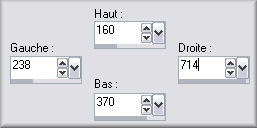
Ouvrir l'image " lettre21.jpg "
Modifier - Copier
Modifier - Coller dans la sélection
Garder la sélection
(Vous pouvez fermer l'image, nous n'en avons plus
besoin).
Palette des Calques
Changer le Mode pour " Luminance Héritée"
Effets - Effets 3D - Bouton

Effets -
Effets 3D - Ombre de portée
2 - 1 - 100 - 25 - Couleur d'Arrière Plan
Sélection - Ne rien sélectionner.
Vous devriez
avoir ceci :

Étape 6.
Aller au tube " Bolletjeslijn.png "
(perles).
Image –
Rotation Libre - Droite
coché - 90 = coché
Ne rien cocher au bas de la fenêtre
Modifier – Copier.
Retourner à votre tag.
Modifier – Coller comme nouveau calque.
(Ne pas déplacer, le tube est au bon endroit)
Réglage - Teinte et Saturation - Coloriser
Garder le réglage en mémoire.
Effets - Effets
image - Décalage
Horizontal = 332 / Vertical = -20
Couches -
Dupliquer
Image - Miroir
Effets - Effets
image - Décalage
Horizontal = 200 / Vertical =
0
Couches - Fusionner - Fusionner le calque du dessous
Effets – Effets
3D – Ombre de Portée :
2 - 1 - 100 - 15 - Couleur d'Arrière Plan
Étape 7.
Ouvrir le tube "
Marif_2007_07Juillet_misted_decor0196.png "
Modifier –
Copier.
Retourner à votre tag.
Modifier – Coller comme nouveau calque.
Effets - Effets image - Décalage
Horizontal = 190 / Vertical = -185
Palette des
Calques
Changer le Mode pour Recouvrement
Couches - Dupliquer
Image - Miroir
Effets – Effets
3D – Ombre de Portée :
2 - 1 – 75 – 15 – Couleur d'Arrière Plan.
Vous devriez avoir ceci :

Outil Sélection - Rectangle
Sélectionner la petite partie au dessus du cadre, comme
ceci :
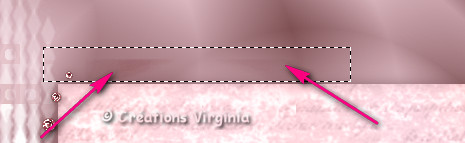
Appuyer sur la
touche "Suppr" (Delete) de votre clavier
pour enlever les traces.
Se placer sur le calque du dessous
Appuyer à nouveau sur la
touche "Suppr" (Delete) du clavier.
Sélection - Ne rien sélectionner.
Étape 8
Aller au tube " el21.png " (fleur glitter doré).
Image - Redimensionner
Cochez "Redimensionner tous les calques"
Redimensionner à 92 %
Réglage – Teinte
et Saturation – Coloriser
(Réglage déjà en mémoire)
Modifier - Copier
Retourner à votre tag
Modifier - Coller comme nouveau calque
Effets - Effets image - Décalage
Horizontal = 115/ Vertical =
20
(Note : Si vous
utilisez un autre tube de femme, essayez d'abord
de placer votre tube sur le tag,
afin de modifier éventuellement l'emplacement de la fleur.)
Outil Sélection - Rectangle - Progressivité = 0
Sélectionner la partie de la fleur qui est sur le cadre,
comme ceci :

Appuyer sur le touche "Suppr" (Delete) de votre clavier
Sélection - Ne rien sélectionner.
Effets – Effets 3D – Ombre de Portée
3 - 2 – 60 – 30 – Couleur d'Arrière Plan.
Couches - Fusionner - Tous aplatir.
Étape 9
Image - Ajouter des bordures-
Symétrique coché
Taille à 1 Pixel
= Couleur de l'Arrière Plan (foncé)
Taille à 3 Pixels - Couleur du premier Plan (clair)
Baguette magique - Tolérance = 0 - Progressivité = 0

Sélectionner la bordure
Effets - Effets de textures - Stores
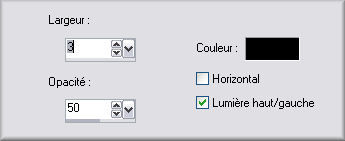
Réglage - Netteté - Davantage de netteté
Effets – Effets
3D – Ombre de Portée :
Réglage en mémoire.
Sélection - Ne rien sélectionner.
Image - Ajouter des bordures- Symétrique coché
Taille à 1 Pixel
= Couleur du Premier Plan (foncé)
Étape 10
Palette Styles et Textures
Configuration de la fenêtre du
Premier Plan
Onglet Dégradé
Style Linéaire - Angle 45 - Répétitions = 7 - Inverser =
coché
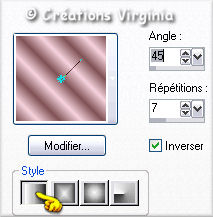
Configuration de l'Arrière Plan
Onglet Couleur
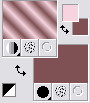
Image - Ajouter
des bordures- Symétrique coché
Taille à 40 Pixels - Couleur = Blanc
Sélectionner la bordure
Outil Pot de
Peinture
Verser le dégradé du Premier Plan dans la sélection.
Effets - Modules Externes - AAA filters - Transparent
Frame - Width = 20
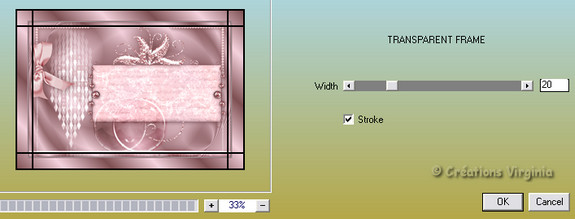
Sélection - Inverser
Effets - Effets 3D - Ombre de portée
-2 / 3 - 60 - 20 - Couleur
= Noir
Refaire cet effet avec le Vertical à 2 et l'Horizontal à
-3.
Sélection - Ne rien sélectionner.
Étape 11
Baguette magique - Tolérance = 0 - Progressivité = 0
Sélectionner les lignes noires du cadre
Couches - Nouveau calque raster
Outil Pot de peinture
Avec le bouton droit de la souris,
Appliquer la couleur d'Arrière Plan
Effets - Effets 3D - Biseautage intérieur
Configuration : Biseau 01 - Largeur = 8
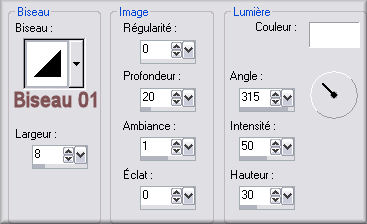
Sélection - Ne rien sélectionner.
Étape 12
Ouvrir le tube " deco_my_babies_vir.pspimage "
Garder la sélection (afin de pouvoir coloriser).
Réglage - Teinte et Saturation - Coloriser
Garder le réglage en mémoire.
Sélection - Ne rien sélectionner.
(Note : si vous avez
choisi une autre couleur,
inverser la sélection afin de pouvoir coloriser aussi la
fleur).
Modifier –
Copier.
Retourner à votre nouvelle tag.
Modifier – Coller comme nouveau calque.
Bien placer dans le coin, en haut et à gauche, comme
ceci :

Réglage - Netteté - Netteté
Effets - Modules Externes - Simple - Top Left Mirror
Effets – Effets
3D – Ombre de Portée
2 - 1 - 100 - 20 / Couleur d'Arrière Plan
Étape 13
Ouvrir le tube "Saphiere_GraphicDream_Tubes_Cat_118.png "
Image -
Redimensionner à 58 %.
Modifier– Copier.
Retourner à votre tag.
Modifier – Coller comme nouveau calque.
Placer en bas et à gauche, comme ceci :

Effets – Effets
3D – Ombre de Portée
-10 /
-5 – 100 – 30 – Couleur d'Arrière Plan.
Couches - Fusionner - Tous aplatir
Image - Ajouter
des bordures
Taille à 1 Pixel = Couleur d'Arrière Plan
Étape 14
Ouvrir le tube "
NB_kitten1.png " (chat
noir et blanc)
Image - Miroir
Redimensionner à 30 %.
Modifier –
Copier.
Retourner à votre tag.
Modifier – Coller comme nouveau calque.
Bien placer, comme ceci :

Effets – Effets
3D – Ombre de Portée :
3 / -5 – 100 – 30 – Couleur d'Arrière Plan.
Étape 15
Ouvrir le tube "
Serenity_Gold Heart_Scrap and Tubes.pspimage " (coeur)
Réglage - Teinte et Saturation
Garder le réglage en mémoire
Modifier –
Copier.
Retourner à votre tag.
Modifier – Coller comme nouveau calque.
Placer comme ceci :

Couches - Arranger - Déplacer vers le bas
Effets – Effets
3D – Ombre de Portée :
1 / -1 – 100 – 30 – Couleur de l'Arrière Plan
Étape 16
Activer le calque du haut de la pile.
Ouvrir le tube « Vrouw vlinder.pspimage » (Femme)
Modifier –
Copier.
Retourner à votre tag.
Modifier – Coller comme nouveau calque.
Bien placer, comme ceci :

Effets – Effets
3D – Ombre de Portée :
3 - 5 – 50 – 30 – Couleur Noir
Si tout est en place et vous convient
Calques - Fusionner - Calques visibles
Étape 17
Palettes Styles et Textures
Configuration du Premier Plan
Onglet Couleur
Mettre en Avant Plan la couleur foncée

Couches -
Nouveau Calque Raster
Outil Pinceau
Repérer le pinceau " www.kloud-nine.com - puppyprints7.PspBrush
"
Pas = 40

Bien placer, comme ceci :

Effets – Effets 3D – Ombre de Portée
Garder le réglage en mémoire
Étape 18
Ouvrir le tube " text_my_babies_vir.pspimage "
Note : Si
vous voulez écrire un autre texte,
J'ai utilisé la Police Président
Premier Plan = Noir / Arrière Plan = votre couleur
d'Arrière Plan
Taille 18
Redimensionner à
70 %
Modifier –
Copier.
Retourner à votre tag.
Modifier – Coller comme nouveau calque.
Placer en haut, comme ceci :

Effets – Effets
3D – Ombre de Portée :
1 - 1 – 100 – 1 – Couleur d'Arrière Plan
Étape 19
Ajouter votre signature
Calques –
Fusionner – Tous aplatir
Voilà ! Votre tag est terminé.
Il ne vous reste plus qu'à le redimensionner si
nécessaire
(j'ai redimensionné le mien à 700 Pixels
de
largeur)
et à l'enregistrer en format
.jpg.
J'espère que vous avez aimé ce tutoriel, merci de
l'avoir fait :)
Autre résultat
Ce résultat est celui de Gigi, du Forum Janaly,
qui a eu
la gentillesse de tester mon tutoriel :
un grand merci à
toi, Gigi !!
http://forum-janaly.forumactif.com/index.forum

Autre résultat

Autre résultat
Voici la version de Stella, qui a aussi traduit ce
tutorial en
 : gracias Stella :)
: gracias Stella :)

Autres résultats
Carine (Felinec 33)


Cal


Mymi
http://mymi52.skyrock.com/

TalonAiguille


Garances


MamyAnnick


Marylène

Jewel


Cali

Barbara

Annick

Lecture 33

Domie La Goyave


Retour à mon menu Tutoriels
Retour à mon menu principal

Pour
m'écrire, cliquez sur ce logo

© Créations
Virginia
Tous droits réservés
27-02-2011 |